
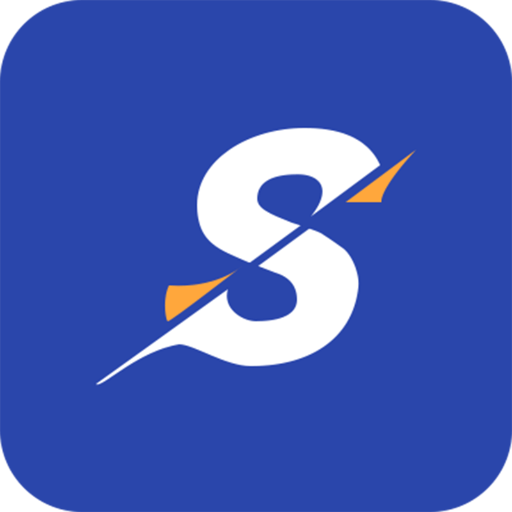
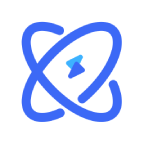
一款好用的思维导图工具能够为你的工作带来极大的方便!MindManager Mac版就是一款Mac平台中的专业思维导图工具!在众多思维导图模式中,树状图是用户们最常用的一种!你知道MindManager树状思维导图怎么画吗?想要知道这个问题的答案就快来阅读下面的文章吧!最详细的操作步骤就在这里!
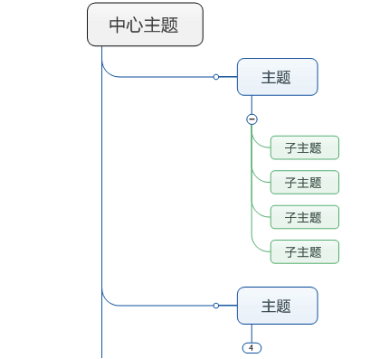
在MindManager中,树状思维导图的制作和其他导图结构的制作步骤是一样的
1)在MindManager中,单击“文件”>“新建”,在“空白模板”中,点击选择新建“树状图”;
2)在中心主题中输入要分析的核心内容,使用快捷键可新建“主题”和“子主题”,以方便分析拓展。
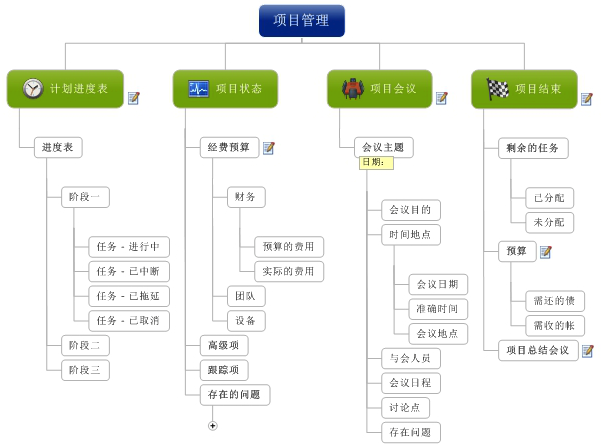
3)使用“设计”、“插入”等系列工作,可以帮助你调整、美化树状思维导图;设置可以通过导出和分享功能,将完成的作品分享给其他人。
除了直接使用树状图设计思维导图,在MindManager你还可以将其与其他结构组合使用,在“项目管理”导图中,使用的就是组织结构图与树状图的组合。
在MindManager中,单击组织结构图中要修改结构的主题,在“布局”中选择“树状图”即可。不仅仅是组织结构图,其他导图结构也可以和树状图组合使用,以达到更好的展示效果。
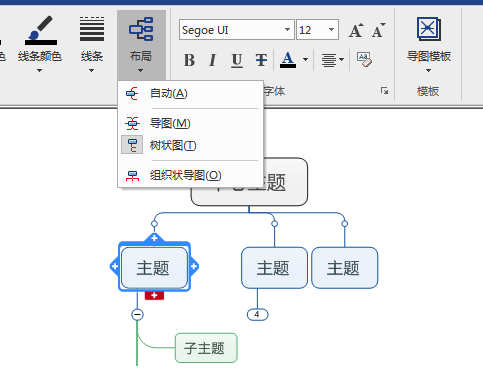
通过上面的操作步骤,相信用户们都已经学会要怎么来创建树状思维导图了呢!